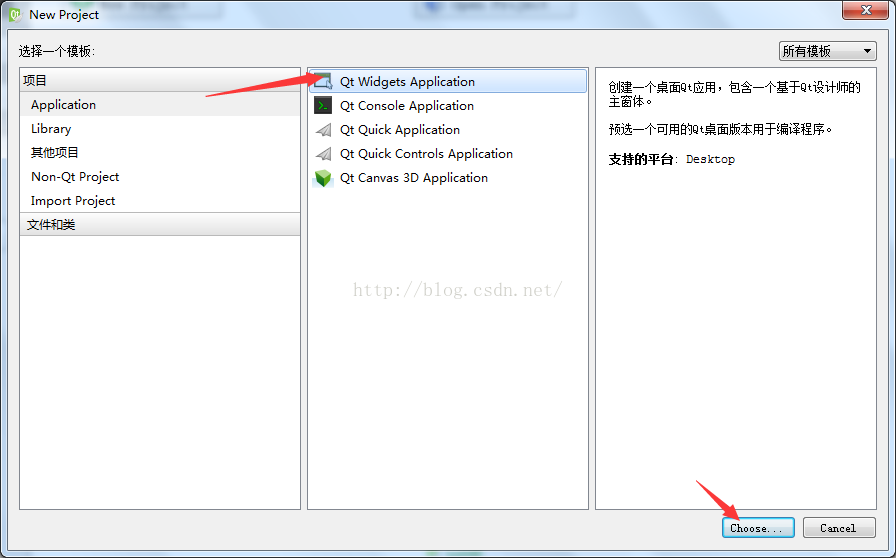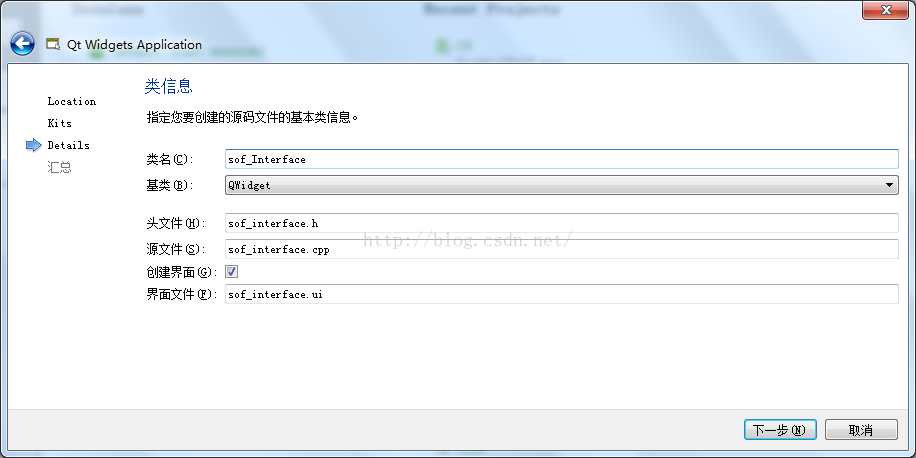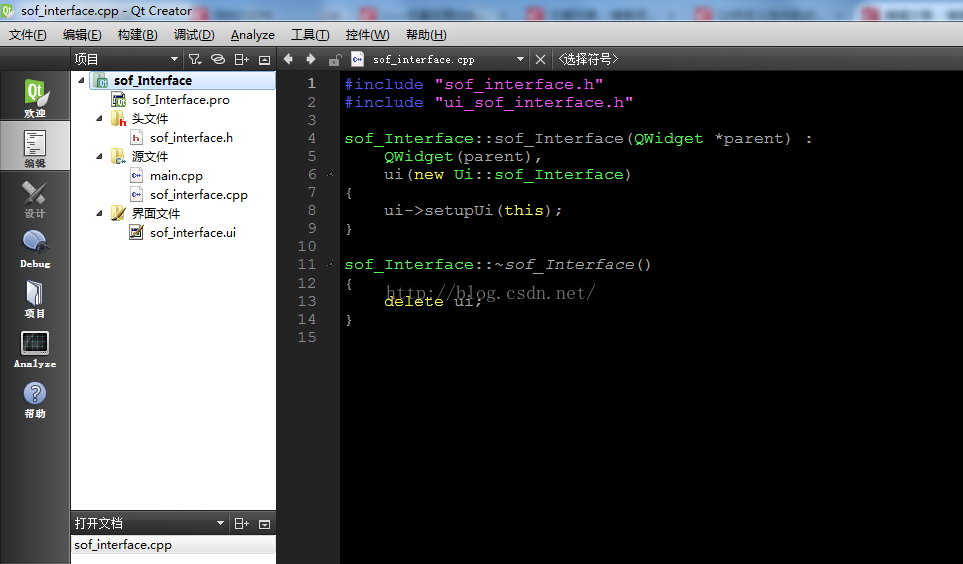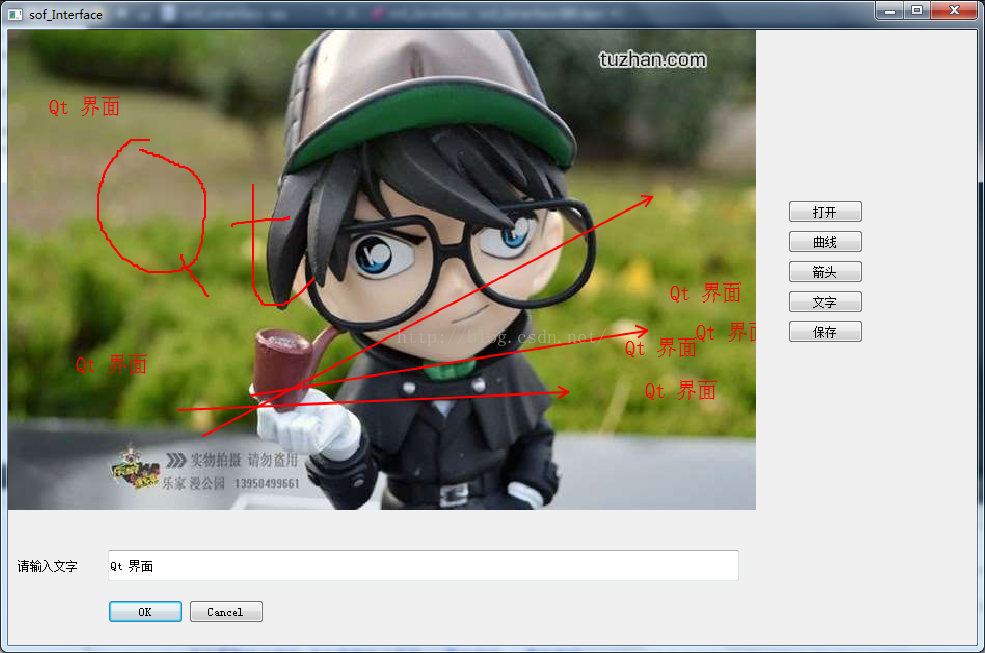Qt自定義控制元件的建立與初步使用(二)之圖片上繪製文字、箭頭、曲線
本文目的:編輯自定義控制元件的介面ui,並在圖片上添文字、箭頭、曲線、開啟、儲存等功能。並說明了如何去使用這個編輯好的ui介面控制元件!
上次簡單的說明了如何去建立Qt自定義控制元件,當時還是對其瞭解不夠深刻,現在看來,QT自定義控制元件就是你事先把介面寫好(一般基於QWidget基類),然後再把它寫入QT自定義控制元件的工程【可參考Qt自定義控制元件的建立與初步使用(一)這篇部落格】中去,最後放到別的工程中,通過簡單的拖拽和拷貝就可以用了。那怎麼樣去做和使用這個自定義的控制元件呢?又要注意什麼呢?具體分為三大步,下面給大家娓娓道來!
配置:Qt creator5.7,Qt 5.7+VS2013(64位)(有人喜歡用後者,全憑個人愛好,我用的是creator),本篇案例的說明用的是Qt5.6(因為本人的電腦裝的是Qt5.6,公司的電腦裝的是Qt5.7),建議最好用Qt5.7,但實際操作中不會有太大差別。
一、建立基類是QWidget的Qt Application工程,把介面寫好。
1.建立一個Qt Application工程,命名為 sof_Interface,基類是QWidget,然後一路下一步,這樣你就完成了一個工程的建立(先在這個工程上把需要的介面寫好)
2.開啟.ui介面,此處為5個功能:開啟圖片、儲存圖片、在圖片上新增文字、曲線、箭頭符號。拖拽5個pushbotton、1個QLabel、1個QLineEdit、1個QDialogbottonbox,並按圖所示排號介面,並選中,右鍵點選轉到槽,從而建立相關的槽函式。並新增程式碼。
sof_Interface.h程式碼
<span style="font-family:Times New Roman;font-size:14px;">#ifndef SOF_INTERFACE_H #define SOF_INTERFACE_H #include <QWidget> #include <QAbstractButton> namespace Ui { class sof_Interface; } class sof_Interface : public QWidget { Q_OBJECT public: explicit sof_Interface(QWidget *parent = 0); ~sof_Interface(); void paint(QImage&theImage); enum Type{ type1, type2, type3, }; private slots: void on_doOpen_clicked();//開啟圖片 void on_doSave_clicked();//儲存圖片 void on_buttonBox_clicked(QAbstractButton *button);//ok、cancel void on_mou_Track_clicked();//曲線 void on_arrow_Edit_clicked();//箭頭 void on_text_Edit_clicked();//文字 private: Ui::sof_Interface *ui; QString curFile; //開啟檔名 bool isOpen; Type path_type; //畫的圖形種類 QImage image,tempImage; //原圖、快取圖片 QPixmap pic; //用於顯示圖片 bool isDrawing; QPoint begin,end; QPoint end_pos; //滑鼠釋放時的位置 QString Text; //儲存文字變數 protected: void mousePressEvent(QMouseEvent *e); //滑鼠按下事件 void mouseMoveEvent(QMouseEvent *e); //滑鼠移動事件 void mouseReleaseEvent(QMouseEvent *e); //滑鼠釋放事 void paintEvent(QPaintEvent *); //重繪事件 }; #endif // SOF_INTERFACE_H </span>
sof_Interface.cpp中程式碼
<span style="font-family:Times New Roman;font-size:14px;">#include "sof_interface.h"
#include "ui_sof_interface.h"
#include <QFileDialog>
#include <QPainter>
#include <QMessageBox>
#include <QMouseEvent>
#include <QlineEdit>
sof_Interface::sof_Interface(QWidget *parent) :
QWidget(parent),
ui(new Ui::sof_Interface)
{
ui->setupUi(this);
isOpen=false;
path_type=type1;//初始化
isDrawing=false;//初始化
}
sof_Interface::~sof_Interface()
{
delete ui;
}
/////////////////////////////槽函式/////////////////////////////
void sof_Interface::on_doOpen_clicked() //開啟圖片槽函式
{
QString fileName = QFileDialog::getOpenFileName(
this, "開啟圖片",
"",
"圖片格式 (*.bmp *.jpg *.jpeg *.png)");
if(fileName !=NULL)
{
image.load(fileName);
curFile=fileName;
isOpen=true;
}
update();
}
void sof_Interface::on_doSave_clicked() //儲存圖片槽函式
{
QString path = QFileDialog::getSaveFileName(
this, tr("儲存圖片"),
"","圖片格式 (*.bmp *.jpg *.jpeg *.png)");
image.save(path);
}
void sof_Interface::on_buttonBox_clicked(QAbstractButton *button) //lineEdit命令列輸入槽函式
{
QString str;
if(ui->buttonBox->button(QDialogButtonBox::Ok) == button) //判斷按下的是否為"確定”按鈕
{
if(!ui->lineEdit->text().isEmpty()) //判斷lineEdit是否為空,不為空返回0
{
str += ui->lineEdit->text()+"\n"; //str連線lineEdit中的內容
Text=str; //在圖片上寫入lineEdit中輸入的文字
str="";
}
}
else if(button == ui->buttonBox->button((QDialogButtonBox::Cancel)))
{
ui->lineEdit->clear();
}
}
void sof_Interface::on_mou_Track_clicked() //曲線槽函式
{
path_type=type1;
}
void sof_Interface::on_arrow_Edit_clicked() //箭頭槽函式
{
path_type=type2;
}
void sof_Interface::on_text_Edit_clicked() //文字槽函式
{
path_type=type3;
}
////////////////////////////滑鼠事件////////////////////////////
void sof_Interface::mousePressEvent(QMouseEvent *e) //滑鼠按下事件
{
begin=e->pos();
}
void sof_Interface::mouseMoveEvent(QMouseEvent *e) //滑鼠移動事件
{
end=e->pos();
if(path_type==type1) //只有path_type==type1才繪製在image上(原圖),這時isDrawing=false;
{
isDrawing=false;
paint(image);
}
else //其他path_type全繪製在tempImage上(緩衝圖上)
{
isDrawing=true;
tempImage=image;
paint(tempImage);
}
}
void sof_Interface::mouseReleaseEvent(QMouseEvent *e) //滑鼠釋放事件
{
end=e->pos();
isDrawing=false;
paint(image);
}
/////////////////////////paintEvent事件////////////////////////////
void sof_Interface::paintEvent(QPaintEvent *)
{
QPainter p(this);
if(isDrawing)
p.drawImage(0,0,tempImage);
else
p.drawImage(0,0,image);
if(isOpen=true) //開啟圖片操作
{
pic=QPixmap::fromImage(image);
QPainter painter(this);
painter.drawPixmap(0,0,748,480,pic);
}
}
////////////////////////每個畫圖的函式////////////////////////////
void sof_Interface::paint(QImage &theImage)
{
QPainter pp(&theImage);
pp.setCompositionMode(QPainter::CompositionMode_SourceIn); //設定畫刷的組合模式CompositionMode_SourceOut這個模式為目標影象在上。
pp.setPen(QPen(QBrush(Qt::red), 2, Qt::SolidLine)); //設定畫筆(顏色,線寬,樣式(實線))
pp.setRenderHint(QPainter::Antialiasing, true); //設定線段反鋸齒
QFont font = pp.font(); //設定字型
font.setPixelSize(20); //改變字型大小
font.setBold(false); //字型是否加粗
pp.setFont(font); //設定字型
if(path_type==type1) //曲線
{
pp.drawLine(begin,end);
begin=end;
}
if(path_type==type2) //箭頭
{
float x1 = begin.x(); //取points[0]起點的x
float y1 = begin.y(); //取points[0]起點的y
float x2 = end.x(); //取points[count-1]終點的x
float y2 = end.y(); //取points[count-1]終點的y
float l = 10.0; //箭頭的長度
float a = 0.5; //箭頭與線段角度
float x3 = x2 - l * cos(atan2((y2 - y1) , (x2 - x1)) - a);//計算箭頭的終點(x3,y3)
float y3 = y2 - l * sin(atan2((y2 - y1) , (x2 - x1)) - a);
float x4 = x2 - l * sin(atan2((x2 - x1) , (y2 - y1)) - a);//計算箭頭的終點(x4,y4)
float y4 = y2 - l * cos(atan2((x2 - x1) , (y2 - y1)) - a);
pp.drawLine(x2,y2,x3,y3); //繪製箭頭(x2,y2,x3,y3)
pp.drawLine(x2,y2,x4,y4); //繪製箭頭(x2,y2,x4,y4)
pp.drawLine(begin,end); //繪製主幹箭頭(begin,end)
}
if(path_type==type3) //文字
{
pp.drawText(begin.x(),begin.y(),Text);
}
update();
}
</span>
main.pp中程式碼
<span style="font-family:Times New Roman;font-size:14px;">#include "sof_interface.h"
#include <QApplication>
int main(int argc, char *argv[])
{
QApplication a(argc, argv);
sof_Interface w;
w.show();
return a.exec();
}</span>3.介面執行效果,還可以儲存哦,注意圖片格式只能載入.jpg.jpeg.png.bmp,需要擴充套件的自己在程式碼中新增吧!當然還可以更改介面背景色等,自己去改哦~這只是個demo。
二、將自己第一步寫的sof_Interface工程.h和.cpp的程式碼拷貝到自定義控制元件工程的.h和.cpp中即可寫成自定義控制元件工程了,注意程式碼不能完全貼上複製哦,注意自己建立工程的類名,除非你和我的一樣。然後編譯後見一下.dll和.lib,並放到相應的designer中,具體可參考【Qt自定義控制元件的建立與初步使用(一)這篇部落格】。
三、這樣你再新建立任意一個工程,你都可以在Qt creator或Qt 設計師中找到自己建立的控制元件,然後拖拽到工程的ui介面中,最後拷貝自定義控制元件.h和.cpp到這個新工程的工程目錄下,注意和第二大步不一樣哦~,就可以編譯執行啦。再次就不給效果圖啦~
相關推薦
Qt自定義控制元件的建立與初步使用(二)之圖片上繪製文字、箭頭、曲線
本文目的:編輯自定義控制元件的介面ui,並在圖片上添文字、箭頭、曲線、開啟、儲存等功能。並說明了如何去使用這個編輯好的ui介面控制元件! 上次簡單的說明了如何去建立Qt自定義控制元件,當時還是對其瞭解不夠深刻,現在看來,QT自定義控制元件就是你事先把介面寫好(一般基於QWi
自定義控制元件三部曲檢視篇(四)——RecyclerView系列之一簡單使用
絕望的時候不要那麼絕望,高興的時候不要那麼高興,是你慢慢會學會的。 ——董卿 轉了一年多,又回來繼續做Android。果然還是看到程式碼最讓我興奮……但有些事,沒經歷過,總歸還是遺憾的。在VIVO的遊戲中心,有一個特別炫酷的功能: 這個功能就是使
自定義控制元件三部曲檢視篇(三)——瀑布流容器WaterFallLayout實現
前言:只要在前行,夢想就不再遙遠 系列文章: 前面兩節講解了有關ViewGroup的onMeasure、onLayout的知識,這節我們深入性地探討一下,如何實現經常見到的瀑布流容器,本節將實現的效果圖如下: 從效果圖中可以看出這裡要完成的
C#自定義控制元件程式設計輕鬆入門(1)
前 言 話說,許多新手在接觸C#的時候都覺得C#使用起來特別容易方便,相對C++來說沒有那麼多的繁瑣,比如C++每次在使用一個函式,都要先在標頭檔案中宣告一遍,而C#宣告和實現都在一起,立馬可以用。而且不會一會要寫指標一會兒要寫引用,如果是遇到VC那些控制代碼就把頭給搞大。 隨著
自定義控制元件三部曲檢視篇(五)——RecyclerView系列之二ItemDecoration
從來不跌倒不算光彩,每次跌倒後能再站起來,才是最大的榮耀。 一、新增分割線 1.1 引入ItemDecoration 在上一篇中,我們講解了RecyclerView的基本使用方法,但有個問題:為什麼Item之間沒有分割線呢?其實,給RecyclerView新
(四十九)c#Winform自定義控制元件-下拉框(表格)
前提 入行已經7,8年了,一直想做一套漂亮點的自定義控制元件,於是就有了本系列文章。 GitHub:https://github.com/kwwwvagaa/NetWinformControl 碼雲:https://gitee.com/kwwwvagaa/net_winform_custom_contr
Qt自定義控制元件的建立與初步使用
本篇部落格的目的是簡單介紹:建立一個用QLabel類來顯示圖片的自定義控制元件的編寫。在寫自定義控制元件的過程中遇到了很多的難題,但都慢慢解決了,本人對Qt自定義控制元件的認識還不深刻,做的不對的地方,還請大家指出,我會盡快修改,免得誤導他人! 配置:Qt creator5
編寫Qt Designer自定義控制元件(一)——如何建立並使用Qt自定義控制元件
http://blog.csdn.net/giselite/article/details/12622429 在使用Qt Designer設計窗體介面時,我們可以使用Widget Box裡的窗體控制元件非常方便的繪製介面,比如拖進去一個按鈕,一個文字編輯器等。雖然Qt Designer裡的控制元
Qt自定義控制元件以及控制元件的提升
關於 在使用Qt做介面時,通用、常用的控制元件重複設定屬性是件麻煩的事情,比如密碼輸入框,一個密碼輸入框要設定許多屬性,比如密文顯示,長度,只能輸入固定字元型別,禁止複製等等,一個專案裡面有時會用到很多密碼框,每設定一個密碼框就會導致對上面的屬性重複設定,會導
新手自定義控制元件,建立屬於自己的下拉重新整理(一)---Android,ListView實現IOS的彈性效果
前言 相信很多童鞋對於控制元件的下拉重新整理都比較熟悉吧,常用的PullToRefresh開源庫和Google自帶的SwipeRefreshLayout大家肯定也很熟悉吧,但作為一個Android開發新手,對於自定義控制元件和自定義View來實現一些效果肯定還
我的新書《Android自定義控制元件入門與實戰》出版啦
前言:當你回首往事時,不以虛度年華而悔恨,不以碌碌無為而羞恥,那你就可以驕傲的跟自己講,你不負此生 念念碎: 兩年前,為了深入研究自定義控制元件,堅持在CSDN上,以每週或每兩週更新一篇部落格的頻率,出版了《Android自定義控制元件三部曲》系列,中間因為業務太忙
Qt自定義控制元件大全+UI定製+輸入法
做各種各樣的介面的時候,經常需要做一排按鈕用於切換到對應介面,俗稱導航按鈕或者導航選單,參照過各種各樣的主介面導航佈局,特意編寫導航按鈕自定義控制元件,結合各種情況,繼承自QPushButton。已整合在QUC自定義控制元件中。 /** * 導航按鈕控制元件 作者:f
Qt編寫自定義控制元件37-發光按鈕(會呼吸的痛)
一、前言 這個控制元件是好早以前寫的,已經授權過好幾個人開源過此控制元件程式碼,比如紅磨坊小胖,此控制元件並不是來源於真實需求,而
[WPF 自定義控制元件]建立包含CheckBox的ListBoxItem
1. 前言 Xceed wpftoolkit提供了一個CheckListBox,效果如下: 不過它用起來不怎麼樣,與其這樣還不如參考UWP的ListView實現,而且動畫效果也很好看: 它的樣式如下: <ListViewItemPresenter ContentTransitions="
Qt自定義控制元件之儀表盤1--簡單的貼圖儀表盤
0、前言 學程式首先要輸出hell world,學電子要先來個流水燈。學Qt,那就必須先來個自定義控制元件,若有人問我從哪個下手,我推薦儀表盤,可簡可繁,從低配到高配齊全,可入門也可進階。 1、儀表盤解析 以常見的、傳統的儀表盤為例,分解儀表盤的元素,主要有邊框、刻度、數字、指標(或數
Qt自定義控制元件之儀表盤2--QPaint繪製儀表盤
0、前言 前面一篇文章寫道了儀表盤的特點,實現了一個貼圖的儀表盤,屬於低配版本的儀表盤。 主要是有任何改動時候就需要重新設計圖片,不能適配不同控制元件大小,即使讓它自由拉伸,但儀表盤放大縮小時候顯示效果會變差。這篇文章設計了一個自己繪製的儀表盤,有背景錶盤
Qt自定義控制元件之儀表盤3--雷達掃描圖
1、設計思想 雷達掃描圖,在影視作品中見到較多,比如飛機雷達、艦艇雷達,有一個掃描線轉圈代表雷達一週旋轉或一個批次的收發,發現目標就在錶盤上標記位置。和汽車儀表盤類似,汽車儀表盤有底盤背景圖、同圓、刻度、刻度值、旋轉的指標。能在汽車儀表盤的基礎上略作修改,比如指標換成帶有餘輝的掃描扇面,就能完成一個雷達掃描圖
自定義控制元件 輪盤 來源於GITHUB(記錄,筆記)
自定義控制元件:輪盤抽獎 -------邏輯程式碼(輪盤的類)首先要寫一個類繼承SurfaceView 實現Callback和Runnable方法: //所使用的包 import android.content.Context; import android.graphics.Ca
自定義控制元件 輪盤 來源於GITHUB(記錄,筆記)
自定義控制元件:輪盤抽獎 -------邏輯程式碼(輪盤的類)首先要寫一個類繼承SurfaceView 實現Callback和Runnable方法: //所使用的包 import android.content.Context; import android.
vue esview 控制元件拖拽問題(二)Vue.directiove自定義命令
控制元件拖拽問題(二) initDropEvents是繫結在bind中的(droppable.js) 而這個droppable是在install_derictive.js中定義的定義命令, Vue.directive(‘droppable’,droppable)